A lebegő alkalmazások remekül használhatják ki az előnyöketmind a nagyobb képernyőterület, mind a gyorsabb processzor, amelyet manapság táblagépekkel és nagyképernyős okostelefonokkal kaphat. Miután az első lebegő alkalmazás körülbelül 6 hónappal ezelőtt jelent meg, sokuk látja őket megjelenni a Play Áruházban. A legjobb dolog az, hogy nem korlátozódnak egy adott funkcióra, és bármi felhasználhatóak a fejlesztő által tervezett célokra, például a Floating Browser Flux! amely lehetővé teszi az internet böngészését lebegő felülettel, és a Lebegő YouTube Popup Video-t, a YouTube lebegő lejátszóját, amely bármilyen más alkalmazásablakon működhet. Ma bemutatjuk Önnek valószínűleg az egyik leghasznosabb eszközt, amely úszó alkalmazásként használható: egy szótárt. AntTek szótár lehetővé teszi a szavak keresését többszörös ellenonline szótárak és kapcsolódó szolgáltatások, beleértve a Google Szótár, a Wikipedia, a Google Translate, a Bing Translate és így tovább. Az alkalmazás lebegő grafikus felhasználói felületet is tartalmaz, amely lehetővé teszi szavak keresését más alkalmazások, például böngésző használata közben, lehetővé téve a multitaszk feladatát anélkül, hogy meg kellene változtatnia a fókuszt az elsődleges alkalmazásból. További információ az AntTek szótárról a folytatás után.
Az alkalmazás első indításakor aMegnyílik a szótárkezelő, és lehetőségeket kínál további szótárak hozzáadására vagy az aktuális konfigurációs beállításainak megváltoztatására. A fel gomb megnyomásával módosíthatja a kiválasztott szótár pozícióját a listában (a keresési eredmények ugyanabban a sorrendben jelennek meg), a Beállítások gombra pedig a konfiguráció megváltoztatásához.


További szótárak hozzáadásához érintse meg a Diktál hozzáadása gombotkattintson a jobb felső sarokban, és válassza az Online Dict hozzáadása lehetőséget. Felvehet olyan keresőmotorokat, mint a Bing Translate, a Google Translate, a Google szótár, a Wikipedia és a Yahoo helyesírás-ellenőrző stb. Sőt, minden egyes hozzáadott szótárhoz különféle háttérszínt, szövegszínt, szöveges betűtípust és szövegméretet választhat.


Miután minden beállítva, könnyen kereshetszavakhoz, ha beírja őket a tetején található keresősávba. Mostantól az alkalmazás elindítása közvetlenül megnyitja a keresési modult, ahelyett, hogy végigvezeti volna a szótárkonfigurációt.

A Menü gomb megnyomásával újból megnyithatjaa szótárkezelőnek, töltse be újból az aktuális szótárt, lépjen az alkalmazás beállításaira vagy gyors segítséget kapjon. A Beállítások menü lehetővé teszi a kereséssel kapcsolatos opciók meghatározását, például az Egyezési stratégia és a Keresési eredmény korlátja, valamint a Gyorskeresés és a Nyelv beállításait.


A lebegő interfész aktiválásáhoza szótárban, győződjön meg arról, hogy a Gyorskeresés engedélyezve van-e az alkalmazás beállításaiban. Ezután csak nyissa meg az értesítési panelt, és válassza ki az AntTek Dict parancsikont az úszó ablak engedélyezéséhez. A betöltés után könnyen használható szavak keresésére az összes kiválasztott szótárban anélkül, hogy elhagyná az alkalmazást, amelyben dolgozik.


Mint minden más lebegő alkalmazás, az isAz igazi hasznosság megtapasztalható táblagépen vagy okostelefonon, például a Galaxy Note vagy a Note II, megfelelő mennyiségű képernyő-ingatlannal. Mivel az úszó ablak átméretezhető és mozgatható, munka közben nyitva tarthatja az oldalát, biztosítva ezzel, hogy ne pazarolja az idő a különböző alkalmazások vagy böngészőfülek közötti váltáshoz az új szavak jelentésének vagy fordításának felkutatásához.
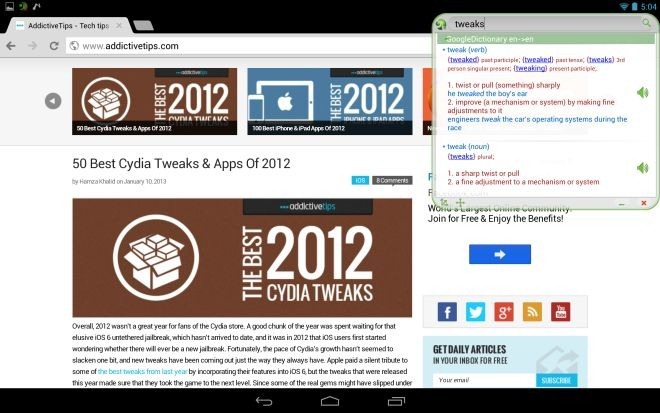
Az alkalmazás tökéletesen működik egy mobiltelefonon vagy egyátlagos felbontású tabletta, de jobb méretezésre van szüksége, ha olyan nagy felbontású tablettákra, mint a Nexus 10, remélhetőleg a fejlesztő ezt a kisebb problémát az alkalmazás következő kiadásában javítja.
Töltse le az AntTek szótárt Androidra













Hozzászólások